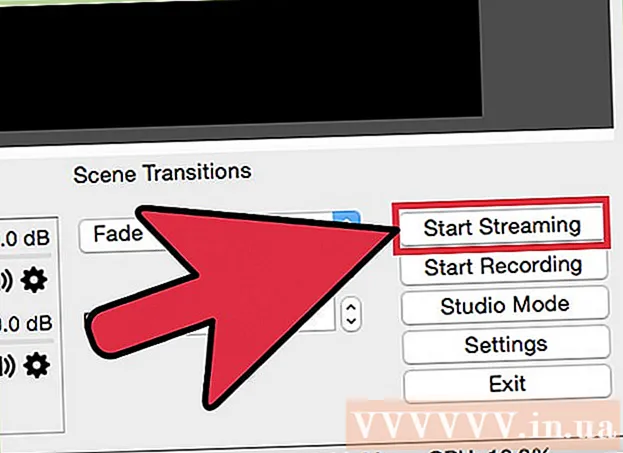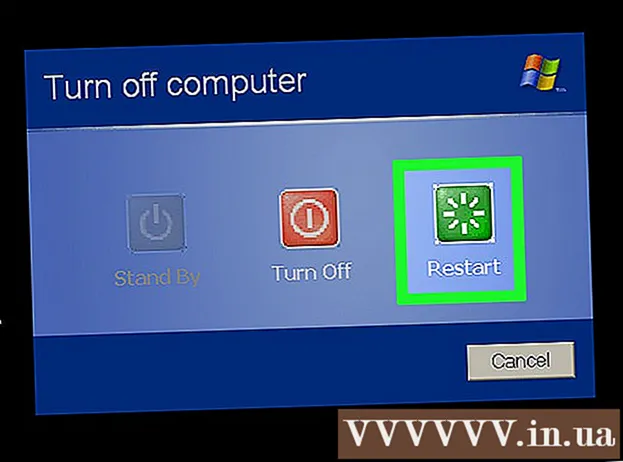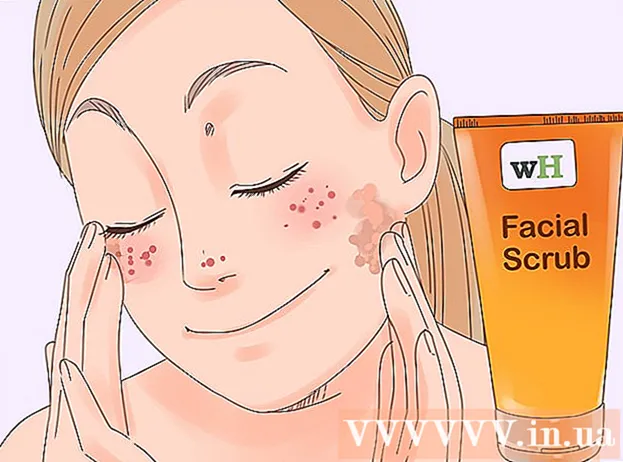May -Akda:
Monica Porter
Petsa Ng Paglikha:
21 Marso. 2021
I -Update Ang Petsa:
1 Hulyo 2024

Nilalaman
Kailangan mong mag-install ng isang DVD drive para sa computer. Naghanap ka sa internet ngunit may ilang mga term na malito ka? Sa pagdaragdag ng isang Blu-Ray drive, ang mga pagpipilian ay mas mayaman kaysa dati. Sa kasamaang palad, sa sandaling napili mo ang nais na drive, ang pag-install ay tumatagal lamang ng ilang minuto.
Mga hakbang
Paraan 1 ng 3: Piliin ang Tamang Drive
Alamin ang iba't ibang mga format. Maraming mga format ng DVD drive tulad ng sumusunod: DVD, DVD + R, DVD-R, DVD +/- R, DVD +/- RW. Ang mga simbolo na ito ay tumutugma sa mga kakayahan sa pagbasa at pagsusulat ng bawat uri ng pagmamaneho. Karaniwan ang mga mas bagong drive ay DVD +/- RW o DVD RW. Maaari silang magbasa at sumulat ng mga DVD.
- Karamihan sa mga mas bagong drive ay may burn function, maaari ka pa ring bumili ng isa na makakabasa lamang ng mga disc. Ang mga ito ay may label na DVD-ROM drive.

Magpasya kung bumili ng isang Blu-Ray drive. Ang Blu-Ray ay ang pinakabagong format ng disc ng imbakan sa merkado, maaari silang mag-imbak ng maraming data kaysa sa isang regular na DVD. Pinapayagan ka ng mga Blu-Ray drive na manuod ng mga pelikulang Blu-Ray na may mataas na resolusyon, magbasa ng data mula sa mga Blu-Ray disc at kahit mga DVD.- Ang presyo ng mga Blu-Ray drive ay makabuluhang bumaba at ang mga burner ay mas abot-kayang.
- Kahit na ang Blu-Ray drive ay hindi maayos na may label (BD-ROM), posible na mayroon pa rin silang pag-andar ng nasusunog na DVD.

Paghambingin ang mga bilis ng pagbabasa at pagsusulat. Kapag naghahanap ng iba't ibang mga modelo, dapat mong ihambing ang mga bilis ng pagbasa at pagsulat. Sasabihin nito sa iyo kung gaano katagal bago basahin at isulat ang iba't ibang mga format sa disc.- Ang mga mas bagong DVD drive ay karaniwang may nabasa na mga bilis ng 16X at nagsusulat ng mga bilis na hanggang 24X. Ito ay isang paghahambing lamang sa bilis ng 1X drive, hindi ang aktwal na pagbasa at pagsulat ng bilis ng drive.

Magpasya sa pagitan ng loob at labas. Kung gumagamit ka ng isang laptop, kailangan mong bumili ng isang panlabas na drive. Kung gumagamit ka ng isang desktop computer, maaari kang pumili ng anumang uri, ngunit ang panloob na drive ay mas mahusay.- Kung pinili mong bumili ng isang panlabas na drive, lumaktaw sa Bahagi 3 para sa detalyadong mga tagubilin sa pag-install.
Pumili ng isang kalidad na drive. Maghanap para sa malalaking tatak ng pangalan. Nakakatulong ito upang matiyak ang tibay ng hard drive, at nais mo rin ang isang maaasahang serbisyo sa warranty. Narito ang ilang maaasahang mga tagagawa ng optical drive:
- LG
- Philips
- Plextor
- Lite-On
- BenQ
- Samsung
Isaalang-alang ang pagbili ng isang linya ng OEM. Kung mayroon kang isang SATA cable at hindi kailangan ng isang manwal ng pagmamaneho at disc, dapat mong piliin na bumili ng isang modelo ng OEM. Ang mga OEM ay mas mura kaysa sa maginoo na mga linya ng consumer ngunit buong tampok pa rin.
- Kung bibili ka ng isang serye ng OEM, maaari kang makahanap ng mga driver at dokumentasyon sa website ng gumawa.
Paraan 2 ng 3: I-install ang Panloob na Drive
Patayin ang computer at i-unplug ang lahat ng mga cable. Kailangan mong hakbang sa loob ng computer upang mai-install ang drive. Ilipat ang computer sa isang matatag na posisyon para sa madaling pagpapatakbo.
- Kung nag-install ka ng isang panlabas na drive, i-plug lamang ang drive sa iyong computer sa pamamagitan ng isang USB cable at hindi na kailangang basahin ang susunod na seksyon.
Alisin ang takip ng computer. Ang mga mas bagong kaso ng computer ay madalas na gumagamit ng isang turnilyo sa likod upang payagan ang madaling pagtanggal. Maaaring kailanganin mong gumamit ng isang distornilyador upang alisin ang mga tornilyo. Alisin ang mga kalasag sa mga gilid upang makagambala sa bracket ng drive mula sa magkabilang panig.
Pag-grounding ng sarili. Bago i-disassemble ang loob ng iyong computer, kakailanganin mong manu-manong ibagsak ito.Pinipigilan nito ang mga electrostatic na naglalabas mula sa nakakapinsalang elektronikong kagamitan sa makina. Ang pinakamahusay na paraan upang mag-ground ground ay ang magsuot ng isang electrostatic bracelet at ikonekta ito sa kaso. Kung hindi ka gumagamit ng isang pulseras, maaari mong hawakan ang anumang bagay na metal upang maalis ang static na elektrisidad.
Alisin ang lumang drive (kung kinakailangan). Kung nais mong palitan ang iyong dating drive, kakailanganin mong i-dismantle ang lumang drive bago mo ipasok ang bagong drive. Idiskonekta ang lahat ng mga cable sa likod ng drive, pagkatapos alisin ang mga turnilyo sa mga gilid. Dahan-dahang itulak mula sa likuran, pagkatapos ay hilahin ang drive mula sa may hawak.
Hanapin ang 14cm drive bracket. Kung hindi mo pa pinalitan ang dating drive, kakailanganin mong hanapin ang drive. Karaniwan, ang pabahay ay matatagpuan sa harap ng kaso, malapit sa tuktok. Marahil ang machine ay may paunang naka-install na 1 o 2 drive sa posisyon na ito. Alisin ang kalasag sa harap upang makita ang may-ari.
Rail mount (kung kinakailangan). Ang ilang mga braket ay gumagamit ng riles upang maprotektahan ang drive. Sa kasong ito, kailangan mong ikabit ang mga daang riles sa mga gilid ng drive bago ipasok ito sa computer.
I-slide ang drive sa naaangkop na posisyon. Karamihan sa mga drive ay na-tuck mula sa harap ng katawan ng camera, ngunit dapat mo ring suriin ang mga tagubilin din. Tiyaking mai-install ang drive sa tamang direksyon.
Proteksyon sa pagmamaneho. Maaari kang maglakip ng mga tornilyo sa magkabilang panig upang ma-secure ang drive. Tandaan na protektahan ang drive sa magkabilang panig ng kaso. Sa kaso ng paggamit ng riles, siguraduhin na ang drive ay nakaupo at na-clamp nang maayos.
Ikonekta ang SATA port sa motherboard. Gamitin ang ibinigay na SATA cable upang kumonekta sa kaukulang port sa motherboard. Suriin ang dokumentasyon kung hindi mo makita ang port ng SATA sa iyong motherboard.
- Ang SATA cable ay maaari lamang mai-attach sa isang paraan sa parehong drive at motherboard. Kaya huwag subukang itulak ang konektor.
- Mag-ingat na huwag idiskonekta ang iba pang mga aparato tulad ng hard drive, kung hindi man ay hindi maaaring magsimula ang computer.
Ikonekta ang suplay ng kuryente sa drive. Hanapin ang koneksyon port mula sa power supply ng computer. Karaniwan itong nasa ilalim ng kaso. I-plug ang power cable sa kaukulang port sa likuran ng drive. Tulad ng cable ng paghahatid ng data, ang power cable ay maaari lamang mai-plug sa isang paraan, kaya huwag subukang itulak ang konektor.
- Kung hindi mo hinahanap ang konektor ng kuryente, kakailanganin mong bumili ng isang kapalit na adapter para sa konektor.
Ipunin ang computer at buksan ang makina. Isara ang kaso, ibalik ang makina sa posisyon at i-plug in muli ang lahat ng mga kable. Simulan ang makina. anunsyo
Paraan 3 ng 3: Mag-install ng Mga Driver at Software
Hintaying makita ng operating system ang drive. Kadalasan, awtomatikong matutukoy ng operating system ang bagong DVD drive. Ang mga katugmang driver ay awtomatikong nai-install din. Aabisuhan ka ng operating system pagkatapos makumpleto ang pag-install.
I-install ang driver gamit ang ibinigay na disc (kung kinakailangan). Kung ang driver ay hindi awtomatikong nai-install, kailangan mong i-install ito mula sa ibinigay na disc o i-download ito mula sa website ng gumawa. Sundin ang mga tagubilin sa screen upang mai-install. Maaari kang hilingin na mag-reboot pagkatapos makumpleto ang pag-install.
Mag-install ng kasamang software, tulad ng video recording o recording software. Maraming drive software ang may kasamang software na hinahayaan kang sunugin ang iyong mga file ng media sa mga blangko na DVD disc, o manuod ng video na may mataas na resolusyon. Hindi rin kinakailangan ang software dahil mai-download mo ito mula sa Internet, ngunit maaari mo pa rin itong mai-install kung nais mo. anunsyo